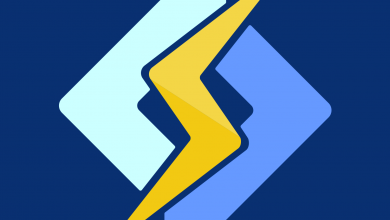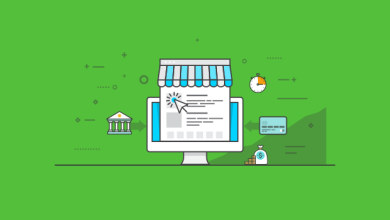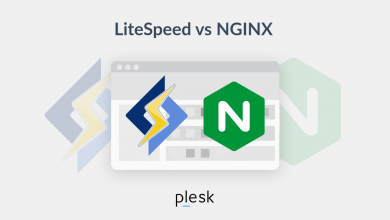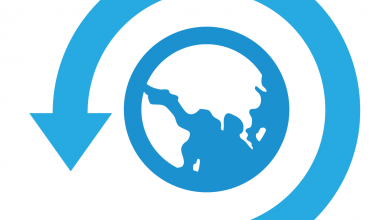آموزش
آموزش تنظیم تب General یا عمومی در WHMCS
آموزش تب General در WHMCS به طور کامل و واضح در این مقاله آماده شده است

پس از نصب whmcs و تامین امنیت whmcs در این آموزش تصمیم داریم شمارا با آموزش تب General در WHMCS آشنا کنیم، برای این کار و شروع پیکربندی کلی whmcs از منو Setup وارد قسمت General Setting شوید و در این قسمت شما قادر هستید تنظیمات اصلی و ریشه ای داخل whmcs خود اعمال کنید و سیستم whmcs را مطابق نیاز های خود اختصاصی سازی نمایید و در ادامه این آموزش به تشریح تمامی گزینه های موجود در سربرگ General می پردازیم.
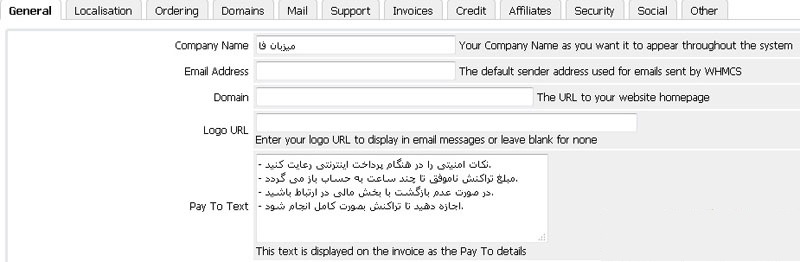
- Company Name : در این قسمت نام شرکت یا سایت خود را وارد نمایید.
- Email Address : در این قسمت آدرس ایمیل اصلی سایت خود را وارد نمایید، و دقت داشته باشید از این پس ایمیل هایی که توسط whmcs برای کاربران شما ارسال می شوند با این آدرس ارسال می شوند.
پیشنهاد ما: آموزش تب Affiliate در WHMCS
- Domain : در این قسمت نام دامنه خود را وارد نمایید. توجه نمایید که اگر نام دامنه را با www وارد کنید در مرورگر نیز با www نمایش داده خواهد شد و در غیر این صورت بدون www نمایش داده خواهد شد البته منظور از نام دامنه دقیقا نام دامنه ای هستش که whmcs بر روی آن نصب شده که ممکن است روت دامنه باشد یا یک ساب دومین.
- Logo URL : در این قسمت می توانید آدرس url تصویر یا لوگوی شرکت خود را وارد نمایید.
- Pay To Text : در این قسمت می توانید متنی که کاربران در هنگام پرداخت در کلیه فاکتور ها مشاهده می نمایند را تنظیم نمایید، مثلا در این قسمت شما قادر هستید شماره حساب ها یا شماره کارت های بانکی خود را وارد کنید و یکسری توصیه قبل از پرداخت صورتحساب ها به کاربران اعلام کنید.
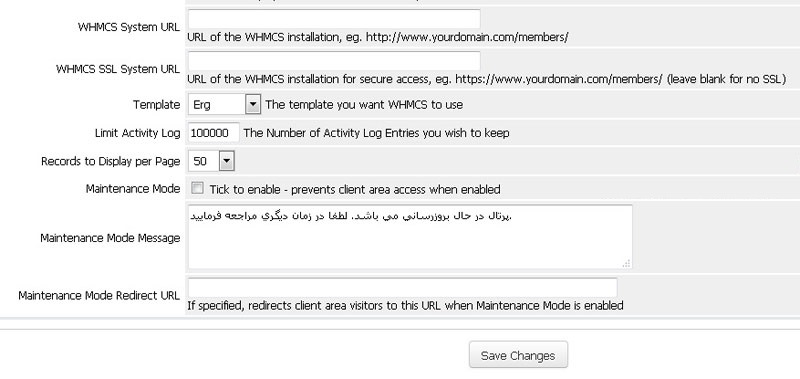
آموزش تب General در WHMCS
- WHMCS System URL: در این قسمت می بایست مسیر نصب WHMCS را به صورت کامل وارد نمایید.
- WHMCS SSL System URL: در این قسمت می بایست مسیر نصب WHMCS را بر روی هاست یا سرور دارای SSL وارد نمایید. (اگر سرور شما SSL دارد فقط این قسمت را تکمیل نموده و ۱.۶ را خالی بگذارید). اگر سرور شما SSL ندارد این قسمت را خالی قرار دهید.
- Template: در این قسمت می توانید قالبی را که میخواهید برای استفاده از WHMCS انتخاب نمایید.
- Limit Activity Log: در این قسمت می توانید تعداد لاگ های قابل نمایش از عملکرد کاربران،مدیران و کل سیستم را تنظیم نمایید.
- Records to Display per Page: در این قسمت می توانید مشخص نمایید در گزارشات مختلف چه تعداد رکورد در صفحه قابل نمایش باشد مثلا می تونید تعیین کنید وقتی whmcs لیست کاربران رو به شما نمایش میدهد تعداد ردیف ها ۲۰۰ عدد باشد.
- Maintenance Mode: این قسمت برای زمان هایی مفید است که قصد تعمیر یا بازسازی سایتتان را دارید و می خواهید از ورود کاربران به ناحیه کاربری جلوگیری کنید، بدین منظور با فعال سازی این گزینه دسترسی کاربران به ناحیه کاربری قطع خواهد شد.
- Maintenance Mode Message: در این قسمت می توانید یک پیامی برای کاربران در نظر بگیرید که در زمان مراجعه به ناحیه کاربری وقتی سیستم whmcs را در حالت آفلاین قرار می دهید به آن ها نمایش داده شود. برای مثال: سایت در حال تعمیر است! لطفا در زمانی دیگر مراجعه نمایید.
- Maintenance Mode Redirect URL: در این قسمت می توانید آدرس یک صفحه خاص را جهت ریدایرکت شدن کاربران وقتی ناحیه کاربری whmcs را به حالت تعمیر قرار می دهید قرار دهید. در این حالت کاربران با مراجعه به ناحیه کاربری به آدرس مورد نظر منتقل می گردند.